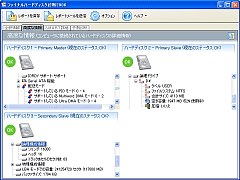ハードディスクの情報の表示や寿命の予測を行ってくれる故障診断・管理ソフト。「ファイナルハードディスク診断2006」は、パソコンの内蔵ハードディスクの状態をチェックするためのソフト。ハードディスクの機種名や空き容量などの基本情報を表示するほか、ハードディスク自身が持つ自己診断機能(S.M.A.R.T.)から取得したデータを表示したり、さらにそのデータの変化から障害の発生が予測される日──すなわちそのハードディスクの寿命──を教えてくれたりする。
通常はタスクトレイに常駐。初期設定では60分ごとにS.M.A.R.T.の情報をチェックし、大きな変化があった場合はメッセージを表示したり、レポートファイルを添付したメールを送信したりする。
メイン画面では「全般情報」「高度な情報」「S.M.A.R.T.詳細」「予測診断」の四つの情報を確認できるようになっている。
「全般情報」では、すべての内蔵ハードディスクの型番やインタフェース、容量/空き容量などの基本的な情報に加え、読み込みやシークの成功率、ハードディスクの温度(ハードディスクが温度センサを備えている場合のみ)などの情報、現在のおよその状態や寿命予測を確認できる。読み込みやシークの成功率、ドライブの温度はグラフで変化を確認することも可能だ。
「高度な情報」は、シリンダ数やヘッダ数、サポートする転送モードや現在の転送モード、ハードディスクの持つ機能(電源管理やセキュリティ機能など)を表示する。割り当てられた論理ドライブのドライブ名やラベル、ファイルシステムなどもわかる。
「S.M.A.R.T.詳細」では、自己診断機能から取得した情報をハードディスクごとに表示する。読み込み/書き込み成功率やスピンアップ時間、エラー訂正数などが数値とパーセンテージで表示される。
「予測診断」では、ハードディスクごとにスピンアップ時間や読み込み成功率などの変化をグラフ表示し、それらが一定の水準(しきい値)を下回る日を予測する。また、ハードディスクの使用開始時日の設定を行うこともできる。
「全般情報」「高度な情報」「S.M.A.R.T.詳細」の情報は、レポートとしてHTMLファイルで保存できるほか、ボタンクリックひとつで電子メールとして送信することもできる。
そのほかオプションとして、S.M.A.R.T.の監視間隔や変化があった場合の通知方法の指定、ハードディスクの温度を監視する間隔や「致命的なHDD温度」の設定、監視するS.M.A.R.T情報の選択、レポートメールの送信先アドレスや「どのようなときにレポートメールを送信するか」といった指定を行える。
対応するハードディスクは、オンボードのパラレルATAおよびシリアルATAインタフェースで接続されたもの。外部インタフェースに接続されたものやRAID構成のドライブは対象外となっている。